
Perangkat lunak ini akan menjaga driver Anda tetap aktif dan berjalan, sehingga menjaga Anda tetap aman dari kesalahan umum komputer dan kegagalan perangkat keras. Periksa semua driver Anda sekarang dalam 3 langkah mudah:
- Unduh DriverFix (file unduhan terverifikasi).
- Klik Mulai Pindai untuk menemukan semua driver yang bermasalah.
- Klik Perbarui Driver untuk mendapatkan versi baru dan menghindari kegagalan fungsi sistem.
- DriverFix telah diunduh oleh 0 pembaca bulan ini.
Tergantung pada paket bahasa yang diinstal pada komputer Windows Anda, aplikasi Microsoft seperti Windows Live Mail cenderung mengatur bahasa sistem sebagai bahasa default.
Karena Windows Live Mail dibundel dengan Windows Essentials, kami perlu mengubah preferensi bahasa untuk Windows Essentials.
Jika Anda ingin mengubah pengaturan bahasa klien Windows Live Mail, Anda dapat melakukannya dengan mengikuti langkah-langkah dalam artikel ini.
Bagaimana cara mengubah bahasa Windows Live Mail?
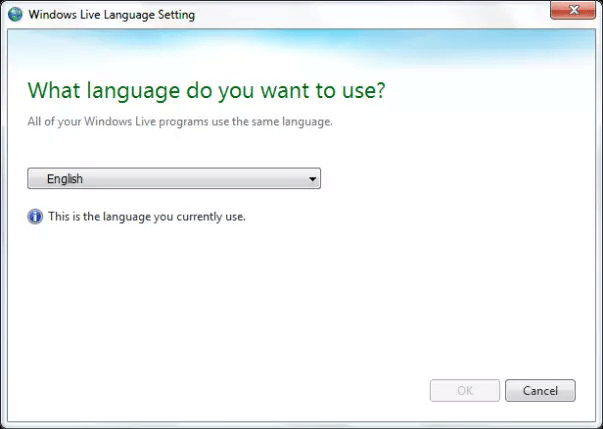
- tekan Tombol Windows + R membuka Lari.
- Di kotak Jalankan ketik berikut ini dan klik BAIK:
- langselector.exe
- Ini akan membuka pengaturan bahasa untuk Windows Essentials.
- pada Bahasa Windows Essential jendela pengaturan.
- Klik menu tarik-turun.
- Cari dan pilih bahasa yang Anda inginkan dari daftar bahasa.
- Klik baik untuk menyimpan perubahan.
- Mengulang kembali komputer Anda untuk menerapkan perubahan.
- Setelah restart, buka klien Windows Live Mail dan periksa apakah bahasa diubah ke bahasa pilihan Anda.
Mengubah preferensi bahasa untuk Windows Live Essentials hanya akan memengaruhi aplikasi Windows Live seperti klien Windows Live Mail. Namun, jika Anda ingin mengubah bahasa sistem Anda sepenuhnya, maka Anda harus memiliki lisensi Windows multi-bahasa.
Sebagian besar lisensi Windows yang sudah diinstal sebelumnya dengan komputer adalah lisensi bahasa tunggal. Pengguna harus meningkatkan atau membeli lisensi multi-bahasa secara terpisah untuk dapat menggunakan sistem dalam bahasa yang berbeda.
Ingin menginstal lebih banyak paket bahasa Windows 10? Ikuti langkah-langkah sederhana dalam panduan ini dan pelajari cara melakukannya.
Jika Anda hanya ingin mengubah bahasa input, Anda dapat melakukannya tanpa memutakhirkan lisensi Windows Anda. Berikut adalah cara melakukannya.
- Klik Mulailah
- Pilih Pengaturan.
- Pergi ke Waktu dan Bahasa.
- Dari panel kiri, buka Bahasa tab.
- Dibawah Bahasa pilihan klik pada Tambahkan bahasa pilihan tombol.
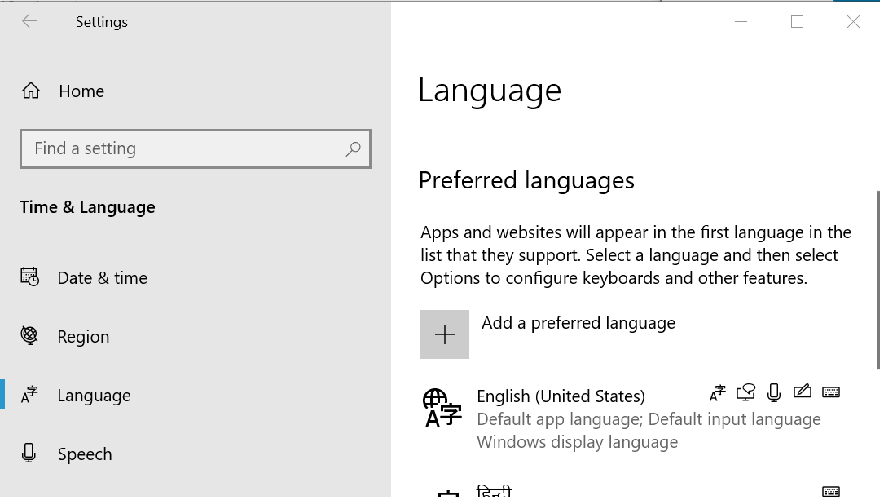
- Pada jendela Pilih bahasa untuk menginstal, cari bahasa pilihan Anda dan klik Lanjut.
- Klik Instal.
- Windows sekarang akan mengunduh dan menginstal paket bahasa yang dipilih.
- Setelah paket bahasa diinstal, buka bagian Bahasa lagi.
- Di bawah Bahasa pilihan, klik Pilih metode input untuk selalu digunakan sebagai default.
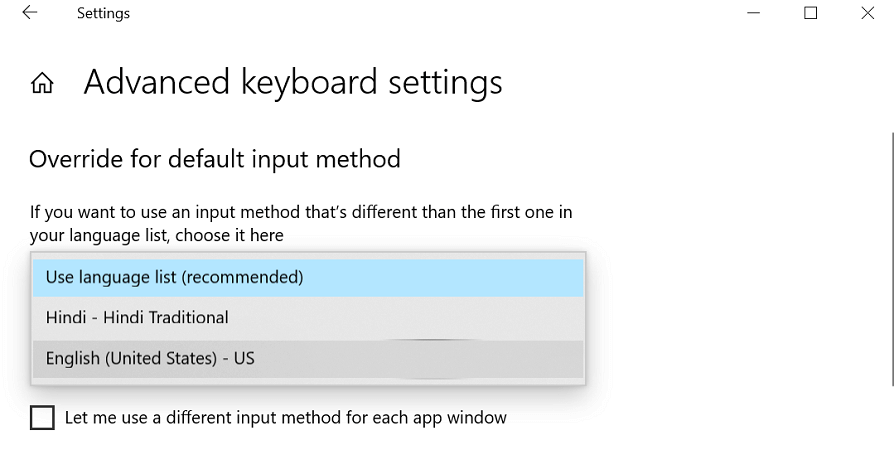
- Dibawah Ganti untuk metode input default klik menu tarik-turun dan pilih bahasa yang baru diinstal.
- Untuk mengubah bahasa input lagi, ulangi langkah 8-9.
Jika Anda mengalami masalah saat membuka aplikasi Pengaturan, lihatartikel ini untuk memecahkan masalah.
Mampu mengubah pengaturan bahasa Windows Live Mail dapat berguna bagi pengguna yang lebih suka menggunakan klien email dalam bahasa asli mereka. Ikuti langkah-langkah dalam artikel ini untuk berhasil mengubah bahasa Windows Live Mail.
Jika Anda memiliki pertanyaan atau saran lain, jangan ragu untuk menghubungi bagian komentar di bawah.
BACA JUGA:
- Windows Live Mail tidak mengirim email? Coba perbaikan ini
- Cara mengonfigurasi Windows Live Mail untuk Outlook di Windows 10
- Di mana saya dapat mengunduh Windows Live Mail untuk Windows 10?


